So fügen Sie Text mit CSS zu Bildern hinzu
Methode: 1. Platzieren Sie die Bildelemente und Textelemente im selben div-Container. 2. Verwenden Sie die Anweisung „picture element {position:relative}“, um dem Bildelement einen relativen Positionierungsstil hinzuzufügen Die Anweisung element {position: „absolute}“ kann dem Textelement einen absoluten Positionierungsstil hinzufügen.

Die Betriebsumgebung dieses Tutorials: Windows7-System, CSS3- und HTML5-Version, Dell G3-Computer.
So fügen Sie mit CSS Text zu Bildern hinzu
Mit dem Positionsattribut können Sie die Position des Textes festlegen und so dem Bild Text hinzufügen. Das folgende Beispiel erklärt, wie man mit HTML+CSS Text zu Bildern hinzufügt.
Das Beispiel sieht wie folgt aus:
1 Erstellen Sie eine neue HTML-Datei mit dem Namen test.html, um zu erklären, wie Sie mit HTML+CSS Text zu Bildern hinzufügen. Verwenden Sie das div-Tag, um ein Modul zu erstellen, und verwenden Sie innerhalb des div das img-Tag, um ein Bild zu erstellen. Verwenden Sie innerhalb des div-Tags das p-Tag, um einen Text zu erstellen. Anschließend fügen Sie den Text über CSS zum Bild hinzu. Verwenden Sie im CSS-Tag „*“, um die inneren und äußeren Ränder aller Elemente auf der Seite auf 0 zu initialisieren, um Auswirkungen auf die folgende CSS-Stildefinition zu vermeiden.
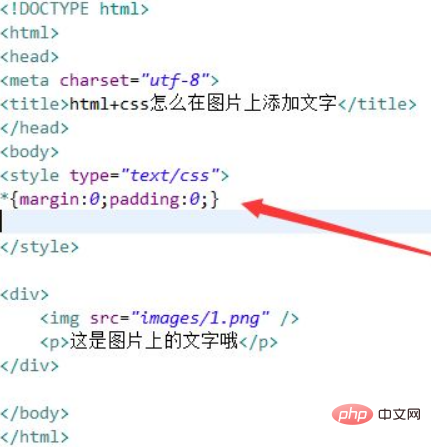
2. Legen Sie im CSS-Tag den Stil des div-Elements fest und definieren Sie seine Positionsattributposition als relative Positionierung (relativ).
Legen Sie im CSS-Tag den Stil des p-Elements innerhalb des div fest und definieren Sie die Position des Positionsattributs als absolute Positionierung (absolut). Diese absolute Positionierung ist relativ zur Position des Bildes Positionieren Sie es 10 Pixel vom oberen Bildrand entfernt und stellen Sie die Textfarbe auf Rot ein.
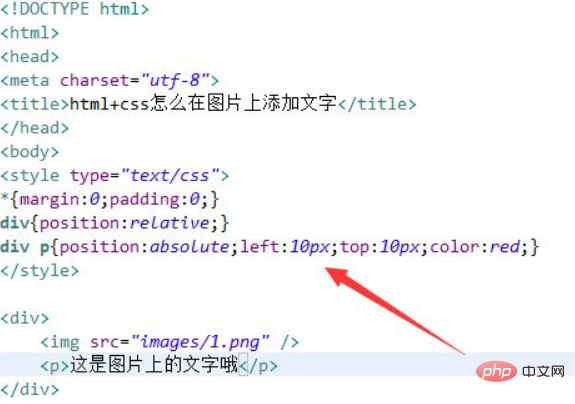
Öffnen Sie die Datei test.html im Browser, um den Effekt zu sehen.

Zusammenfassung:
1. Erstellen Sie eine test.html-Datei.
2. Verwenden Sie in der Datei das div-Tag, um ein Modul zu erstellen, verwenden Sie innerhalb des div-Tags das img-Tag, um ein Bild zu erstellen, und verwenden Sie das p-Tag, um einen Text zu erstellen.
3. Setzen Sie das Positionsattribut des div-Tags mit CSS auf relative Positionierung (position:relative;), setzen Sie das p-Tag auf absolute Positionierung (position:absolute;) und legen Sie dann die Position des p-Tags fest Bild durch die linken und oberen Attribute.
Hinweis:
Die HTML-Tags von Bildern und Text müssen in einem Container (div) enthalten sein.
(Teilen von Lernvideos: CSS-Video-Tutorial)
Das obige ist der detaillierte Inhalt vonSo fügen Sie Text mit CSS zu Bildern hinzu. Für weitere Informationen folgen Sie bitte anderen verwandten Artikeln auf der PHP chinesischen Website!

Heiße KI -Werkzeuge

Undresser.AI Undress
KI-gestützte App zum Erstellen realistischer Aktfotos

AI Clothes Remover
Online-KI-Tool zum Entfernen von Kleidung aus Fotos.

Undress AI Tool
Ausziehbilder kostenlos

Clothoff.io
KI-Kleiderentferner

AI Hentai Generator
Erstellen Sie kostenlos Ai Hentai.

Heißer Artikel

Heiße Werkzeuge

Notepad++7.3.1
Einfach zu bedienender und kostenloser Code-Editor

SublimeText3 chinesische Version
Chinesische Version, sehr einfach zu bedienen

Senden Sie Studio 13.0.1
Leistungsstarke integrierte PHP-Entwicklungsumgebung

Dreamweaver CS6
Visuelle Webentwicklungstools

SublimeText3 Mac-Version
Codebearbeitungssoftware auf Gottesniveau (SublimeText3)

Heiße Themen
 1382
1382
 52
52
 Die Rollen von HTML, CSS und JavaScript: Kernverantwortung
Apr 08, 2025 pm 07:05 PM
Die Rollen von HTML, CSS und JavaScript: Kernverantwortung
Apr 08, 2025 pm 07:05 PM
HTML definiert die Webstruktur, CSS ist für Stil und Layout verantwortlich, und JavaScript ergibt eine dynamische Interaktion. Die drei erfüllen ihre Aufgaben in der Webentwicklung und erstellen gemeinsam eine farbenfrohe Website.
 So verwenden Sie Bootstrap in Vue
Apr 07, 2025 pm 11:33 PM
So verwenden Sie Bootstrap in Vue
Apr 07, 2025 pm 11:33 PM
Die Verwendung von Bootstrap in Vue.js ist in fünf Schritte unterteilt: Startstrap installieren. Bootstrap in main.js. Verwenden Sie die Bootstrap -Komponente direkt in der Vorlage. Optional: benutzerdefinierter Stil. Optional: Verwenden Sie Plug-Ins.
 So schreiben Sie geteilte Zeilen auf Bootstrap
Apr 07, 2025 pm 03:12 PM
So schreiben Sie geteilte Zeilen auf Bootstrap
Apr 07, 2025 pm 03:12 PM
Es gibt zwei Möglichkeiten, eine Bootstrap -Split -Zeile zu erstellen: Verwenden des Tags, das eine horizontale Split -Linie erstellt. Verwenden Sie die CSS -Border -Eigenschaft, um benutzerdefinierte Style Split -Linien zu erstellen.
 So ändern Sie Bootstrap
Apr 07, 2025 pm 03:18 PM
So ändern Sie Bootstrap
Apr 07, 2025 pm 03:18 PM
Um die Größe der Elemente in Bootstrap anzupassen, können Sie die Dimensionsklasse verwenden, einschließlich: Einstellbreite:.
 So richten Sie das Framework für Bootstrap ein
Apr 07, 2025 pm 03:27 PM
So richten Sie das Framework für Bootstrap ein
Apr 07, 2025 pm 03:27 PM
Um das Bootstrap -Framework einzurichten, müssen Sie die folgenden Schritte befolgen: 1. Verweisen Sie die Bootstrap -Datei über CDN; 2. Laden Sie die Datei auf Ihrem eigenen Server herunter und hosten Sie sie. 3.. Fügen Sie die Bootstrap -Datei in HTML hinzu; 4. Kompilieren Sie Sass/weniger bei Bedarf; 5. Importieren Sie eine benutzerdefinierte Datei (optional). Sobald die Einrichtung abgeschlossen ist, können Sie die Grid -Systeme, -Komponenten und -stile von Bootstrap verwenden, um reaktionsschnelle Websites und Anwendungen zu erstellen.
 So fügen Sie Bilder auf Bootstrap ein
Apr 07, 2025 pm 03:30 PM
So fügen Sie Bilder auf Bootstrap ein
Apr 07, 2025 pm 03:30 PM
Es gibt verschiedene Möglichkeiten, Bilder in Bootstrap einzufügen: Bilder direkt mit dem HTML -IMG -Tag einfügen. Mit der Bootstrap -Bildkomponente können Sie reaktionsschnelle Bilder und weitere Stile bereitstellen. Legen Sie die Bildgröße fest und verwenden Sie die IMG-Fluid-Klasse, um das Bild anpassungsfähig zu machen. Stellen Sie den Rand mit der img-beliebten Klasse ein. Stellen Sie die abgerundeten Ecken ein und verwenden Sie die IMG-Rund-Klasse. Setzen Sie den Schatten, verwenden Sie die Schattenklasse. Größen Sie die Größe und positionieren Sie das Bild im CSS -Stil. Verwenden Sie mit dem Hintergrundbild die CSS-Eigenschaft im Hintergrund.
 So sehen Sie das Datum der Bootstrap
Apr 07, 2025 pm 03:03 PM
So sehen Sie das Datum der Bootstrap
Apr 07, 2025 pm 03:03 PM
ANTWORT: Sie können die Datumsauswahlkomponente von Bootstrap verwenden, um Daten auf der Seite anzuzeigen. Schritte: Stellen Sie das Bootstrap -Framework ein. Erstellen Sie ein Eingangsfeld für Datumsauswahl in HTML. Bootstrap fügt dem Selektor automatisch Stile hinzu. Verwenden Sie JavaScript, um das ausgewählte Datum zu erhalten.
 So verwenden Sie die Bootstrap -Taste
Apr 07, 2025 pm 03:09 PM
So verwenden Sie die Bootstrap -Taste
Apr 07, 2025 pm 03:09 PM
Wie benutze ich die Bootstrap -Taste? Führen Sie Bootstrap -CSS ein, um Schaltflächenelemente zu erstellen, und fügen Sie die Schaltfläche "Bootstrap" hinzu, um Schaltflächentext hinzuzufügen




